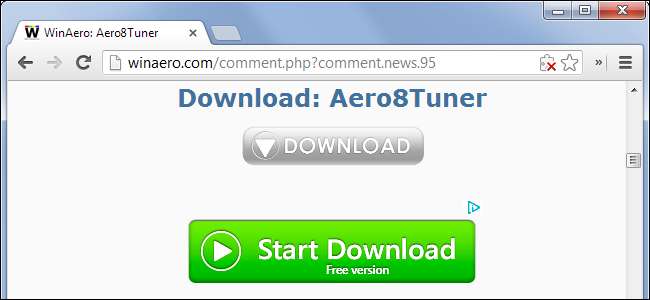
फर्जी "डाउनलोड" बटन से सॉफ्टवेयर डाउनलोड करते समय नौसिखिए उपयोगकर्ताओं के लिए जाल के साथ वेब फंसा हुआ है, जो वास्तव में बंडल टूलबार और अन्य जंक सॉफ़्टवेयर से भरे इंस्टॉलर के विज्ञापन हैं। कबाड़ से बचना सीखना एक महत्वपूर्ण कौशल है।
गीक्स के रूप में, हम जानते हैं कि हमारे विंडोज पीसी के लिए मुफ्त सॉफ्टवेयर डाउनलोड करते समय सभी कबाड़ को कैसे चकमा देना है। लेकिन हर कोई नहीं जानता कि कैसे। लोग इन चालों के लिए गिर रहे होंगे या वे अभी भी इस तरह के व्यापक उपयोग में नहीं होंगे।
नकली डाउनलोड लिंक
मुफ्त सॉफ्टवेयर डाउनलोड करते समय, आपका पहला जाल एक नकली डाउनलोड लिंक हो सकता है - या सॉफ्टवेयर के वेब पेज पर - कई नकली डाउनलोड लिंक। आपको अक्सर "फ्री डाउनलोड" या "अभी डाउनलोड करें" जैसे टेक्स्ट के साथ बड़े, चमकीले रंग के बटन मिलेंगे। ये अक्सर केवल वास्तविक डाउनलोड लिंक की नकल करने के लिए डिज़ाइन किए गए विज्ञापन बैनर होते हैं, जो आपको उन्हें क्लिक करने और विभिन्न सॉफ़्टवेयर स्थापित करने में धोखा देते हैं।
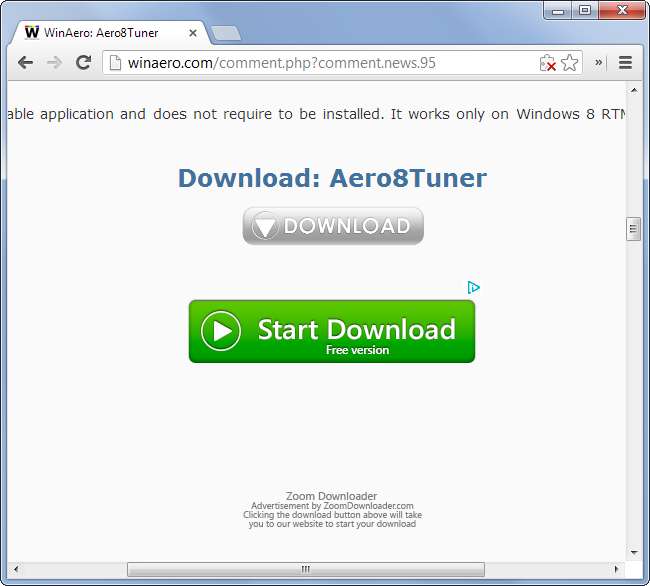
ध्यान रखें कि इस तरह के विज्ञापन आपको धोखा देने की कोशिश कर रहे हैं - यह पहला कदम है। नकली डाउनलोड लिंक की पहचान करने के लिए, आप आमतौर पर लिंक पर अपने माउस कर्सर को घुमा सकते हैं और यह देख सकते हैं कि यह कहाँ जाता है।
नीचे दिए गए उदाहरण में, नकली डाउनलोड लिंक "googleadservices.com" पर एक पृष्ठ पर जाता है - एक स्पष्ट विज्ञापन लिंक। यदि हम वास्तविक डाउनलोड लिंक पर मौन हैं, तो हम देखते हैं कि यह वर्तमान वेबसाइट "winaero.com" पर कहीं और जाता है।
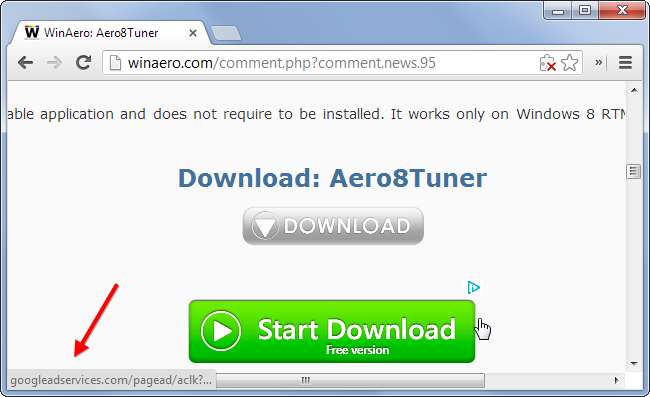
अतिरिक्त सॉफ्टवेयर वेब पेज पर बंडल किया गया
यहां तक कि वैध, लोकप्रिय सॉफ़्टवेयर प्रदाता आपको अतिरिक्त सॉफ़्टवेयर स्थापित करने में धोखा देना चाहते हैं जो आप शायद नहीं चाहते हैं।
उदाहरण के लिए, जब एडोब के आधिकारिक डाउनलोड पृष्ठ से फ्लैश प्लेयर डाउनलोड करने की कोशिश की जा रही है, तो आप पाएंगे कि McAfee Security Scan Plus को डिफ़ॉल्ट रूप से चेक किया गया है। जो उपयोगकर्ता डिफ़ॉल्ट विकल्प को स्वीकार करते हैं या इसे नहीं पढ़ते हैं वे अपने कंप्यूटर पर इस अतिरिक्त सॉफ़्टवेयर के साथ समाप्त हो जाएंगे। McAfee स्पष्ट रूप से इस समावेश के लिए Adobe को भुगतान कर रहा है।
इस तरह की चीज़ों से बचने के लिए, डाउनलोड पृष्ठों पर सावधान रहें - इच्छित इंस्टॉलर को डाउनलोड करने से पहले आप जो भी अतिरिक्त सॉफ़्टवेयर इंस्टॉल करना चाहते हैं उसे अनचेक करें।
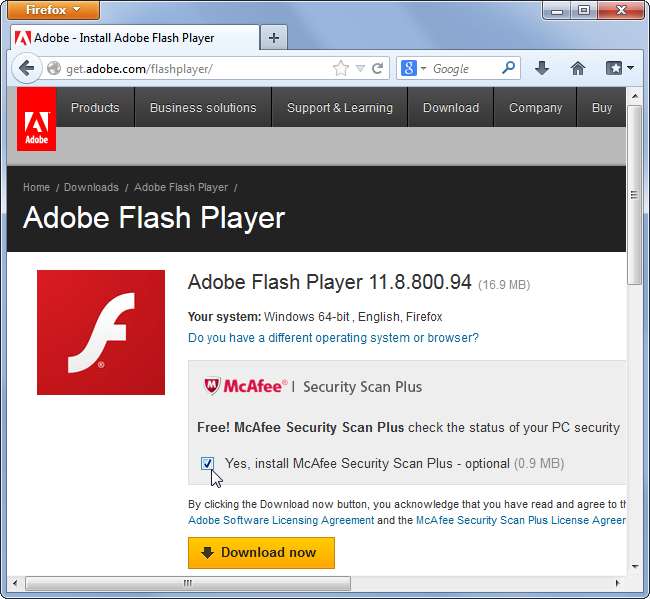
इंस्टॉलरों में डिफ़ॉल्ट रूप से चयनित जंक
सॉफ़्टवेयर इंस्टालर अक्सर ब्राउज़र टूलबार और अन्य जंक सॉफ़्टवेयर को बंडल करते हैं। डेवलपर अपने सॉफ़्टवेयर को मुफ्त में वितरित करता है और इस कबाड़ को शामिल करके कुछ पैसे बनाता है। कुछ इंस्टॉलर भी आपके ब्राउज़र के होम पेज और डिफ़ॉल्ट सर्च इंजन को अलग होम पेज या सर्च इंजन में बदलने की कोशिश कर सकते हैं - लगभग हमेशा एक बदतर उपयोगकर्ता अनुभव के साथ एक स्पष्ट रूप से हीन।
मूर्ख नहीं बनाया जा सकता - इंस्टॉलर कह सकता है कि डेवलपर सॉफ्टवेयर की "सिफारिश" करता है, लेकिन केवल यही कारण है कि वे इसकी सिफारिश करते हैं क्योंकि उन्होंने ऐसा करने के लिए भुगतान किया है। बंडल्ड सॉफ़्टवेयर संभवतः काफी खराब है - यदि यह अच्छा था, तो आप इसे खोज लेंगे और इसे अपने दम पर इंस्टॉल कर लेंगे।
सॉफ़्टवेयर स्थापित करते समय, किसी भी टूलबार, जंक सॉफ़्टवेयर, या होम पेज और खोज इंजन परिवर्तनों को अनचेक करने के लिए हमेशा सावधान रहें। स्थापना प्रक्रिया के दौरान इस सामान को निष्क्रिय करना संभव है। ध्यान से पढ़ें - कभी-कभी आपको यह कहते हुए एक बॉक्स की जाँच करनी पड़ सकती है कि आप सॉफ़्टवेयर स्थापित नहीं करना चाहते हैं या इसके बजाय एक अस्वीकृत बटन पर क्लिक करना चाहते हैं। डेवलपर्स उम्मीद कर रहे हैं कि आप जल्दी से इंस्टॉलेशन विज़ार्ड के माध्यम से क्लिक करेंगे और रद्दी स्थापित करेंगे - इसलिए जब आप नया सॉफ़्टवेयर स्थापित करते हैं तो सावधान रहें।
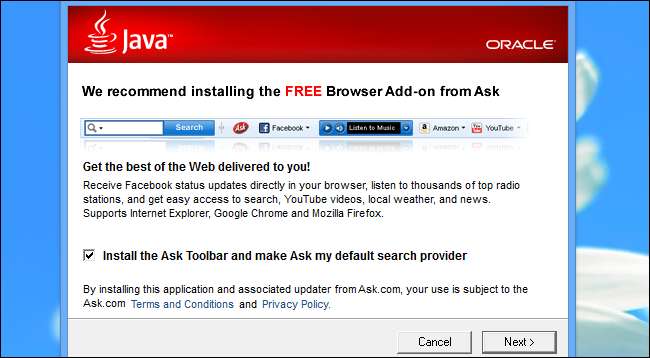
जंक को अनइंस्टॉल करना और अपने सिस्टम की सेटिंग को रिवर्ट करना
यदि आप गलती से फिसल जाते हैं और गलती से इस सामान को स्थापित कर लेते हैं, तो आपको इसे बाद में निकालना होगा। यद्यपि आप आम तौर पर सॉफ़्टवेयर स्थापना प्रक्रिया के दौरान इसे अनचेक करके अतिरिक्त सॉफ़्टवेयर को बंद कर सकते हैं, बाद में इसे हटाने के लिए अक्सर कठिन होता है।
उदाहरण के लिए, भयानक पूछो टूलबार ओरेकल के जावा और अन्य सॉफ्टवेयर के साथ बंडल डरपोक है। सॉफ़्टवेयर स्थापित करने के बाद, यह स्वयं को स्थापित करने से पहले दस मिनट तक प्रतीक्षा में रहता है। यदि आपने संस्थापन प्रक्रिया के दौरान गलती से इसे छोड़ दिया है और ठीक बाद में इसे अनइंस्टॉल करने का प्रयास करते हैं, तो आपको यह वहां नहीं मिलेगा। यह केवल दस मिनट बाद स्थापित सॉफ्टवेयर की आपकी सूची में दिखाई देगा।
खराब सॉफ़्टवेयर को हटाने के लिए, आपको आमतौर पर नियंत्रण कक्ष में स्थापित कार्यक्रमों की सूची में इसका शिकार करना होगा और इसे अनइंस्टॉल करना होगा। एक विशेष रूप से खराब इंस्टॉलर कई जंक प्रोग्रामों में खींच सकता है जिन्हें आपको निकालना होगा। आपको अपने ब्राउज़र के भीतर से टूलबार या अन्य ब्राउज़र एक्सटेंशन भी इंस्टॉल करने पड़ सकते हैं। यदि आपको किसी चीज़ को हटाने में परेशानी हो रही है, तो इसके लिए Google खोज करें - आपको एक विशेष निष्कासन उपकरण या निर्देशों की आवश्यकता हो सकती है।

यदि किसी इंस्टॉलर ने आपके ब्राउज़र के होम पेज और डिफ़ॉल्ट खोज इंजन को बदल दिया है, तो आपको उन्हें वापस मैन्युअल रूप से बदलना होगा। यदि आप अनिर्दिष्ट सॉफ़्टवेयर की स्थापना रद्द करते हैं, तो ये परिवर्तन उलटे नहीं होंगे। अपने होम पेज और खोज इंजन को अपने पसंदीदा विकल्पों में बदलने के लिए अपने ब्राउज़र की सेटिंग का उपयोग करें।
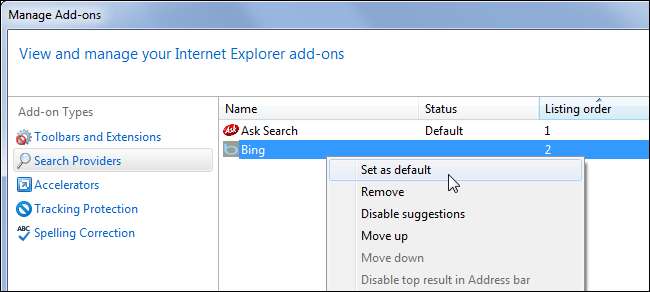
यदि आपके पास विशेष रूप से खराब जंक सॉफ़्टवेयर का उल्लंघन है, तो आपको इसकी आवश्यकता हो सकती है एंटीवायरस या एंटीस्पायवेयर प्रोग्राम का उपयोग करें अपने सिस्टम से इसे हटाने के लिए।
अफसोस की बात यह है कि हम शायद जल्द ही किसी भी समय स्थिति में सुधार नहीं देखेंगे। इंस्टालर्स के साथ अनचाहे सॉफ़्टवेयर को विंडोज सॉफ्टवेयर इकोसिस्टम में व्यापक रूप से स्वीकार कर लिया गया है, कंपनियों के साथ-साथ एडोब और ओरेकल बंडलिंग जंक सॉफ्टवेयर के रूप में उनके मुफ्त डाउनलोड के साथ। ओरेकल भी भयानक पूछो टूलबार और अन्य जंक सॉफ्टवेयर के साथ जावा सुरक्षा अद्यतन।







